Excel的工作表怎么移动到另一个表格中
2023-01-11 10:44:04作者:极光下载站
excel表格是很多小伙伴每天都会需要使用到的一款办公软件,在其中编辑数据时,我们有时候会需要将一个工作表移动到另一个工作表中,如果遇到这种情况小伙伴们知道该如何进行操作吗,其实操作方法是非常多且简单的。我们可以通过复制粘贴或者剪切粘贴的方法实现工作表的移动,也可以通过Excel表格中的“移动或复制”功能实现移动效果。这两种方法操作起来都是非常简单的,小伙伴们可以打开自己的Excel表格后和小编一起往下操作。如果小伙伴们还没有Excel表格等软件的话,可以点击教程末尾的链接进行下载安装。接下来,小编就来和小伙伴们分享具体的操作步骤了,有需要或者是感兴趣的小伙伴们快来和小编一起往下看看吧!
操作步骤
第一步:点击打开需要移动的工作表;

第二步:方法1.选中内容后按下Ctrl+C键进行复制,或者按下Ctrl+X键进行剪切,也可以右键点击后选择“复制”或者“剪切”;
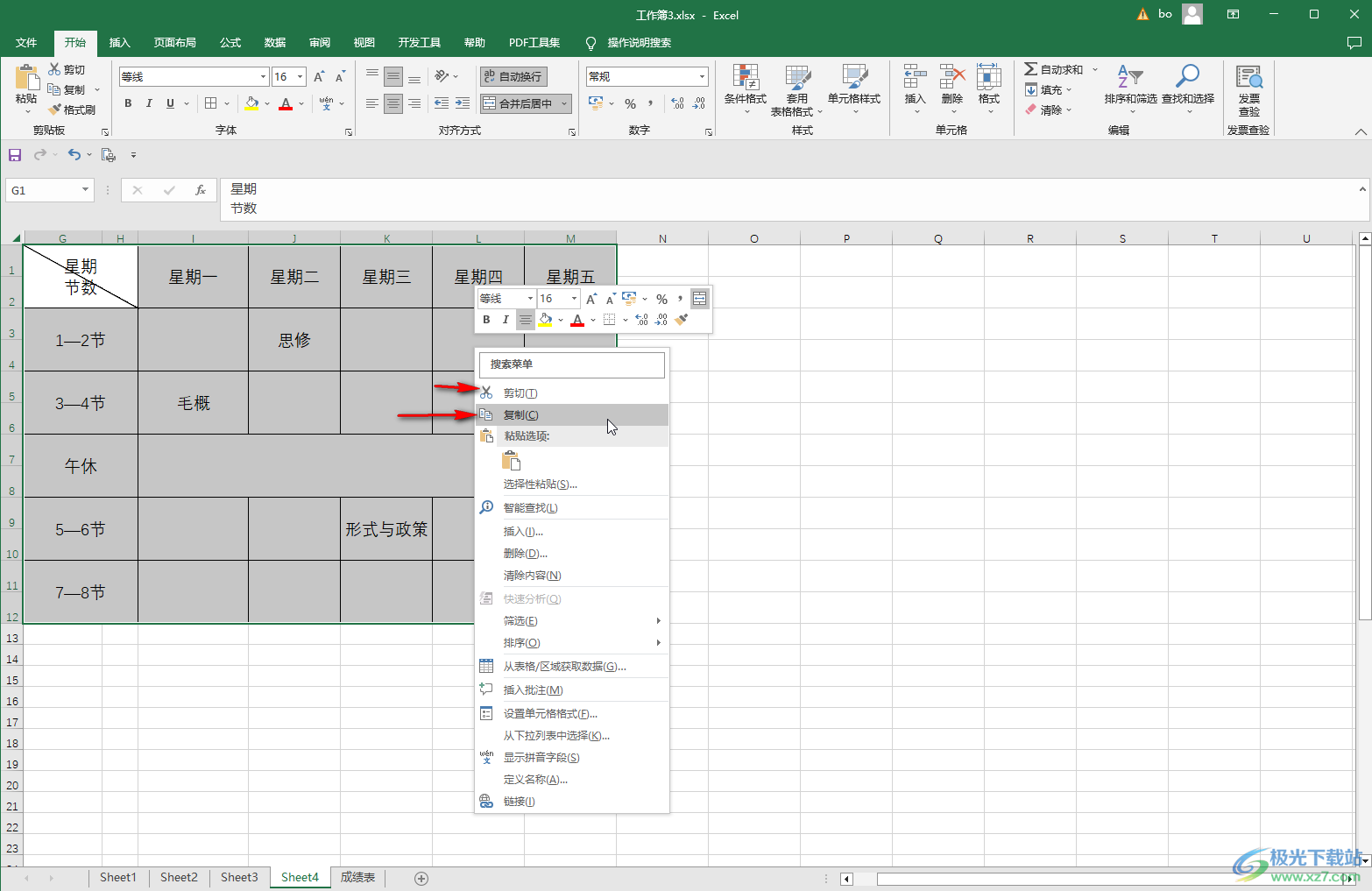
第三步:然后在新的工作表中需要粘贴的地方右键点击一下,在“选择性粘贴”右侧点击如图所示的“保留源格式”就可以了;

第四步:方法2.在需要移动的工作表名称上右键点击一下,在弹出的选项中点击“移动或复制”;
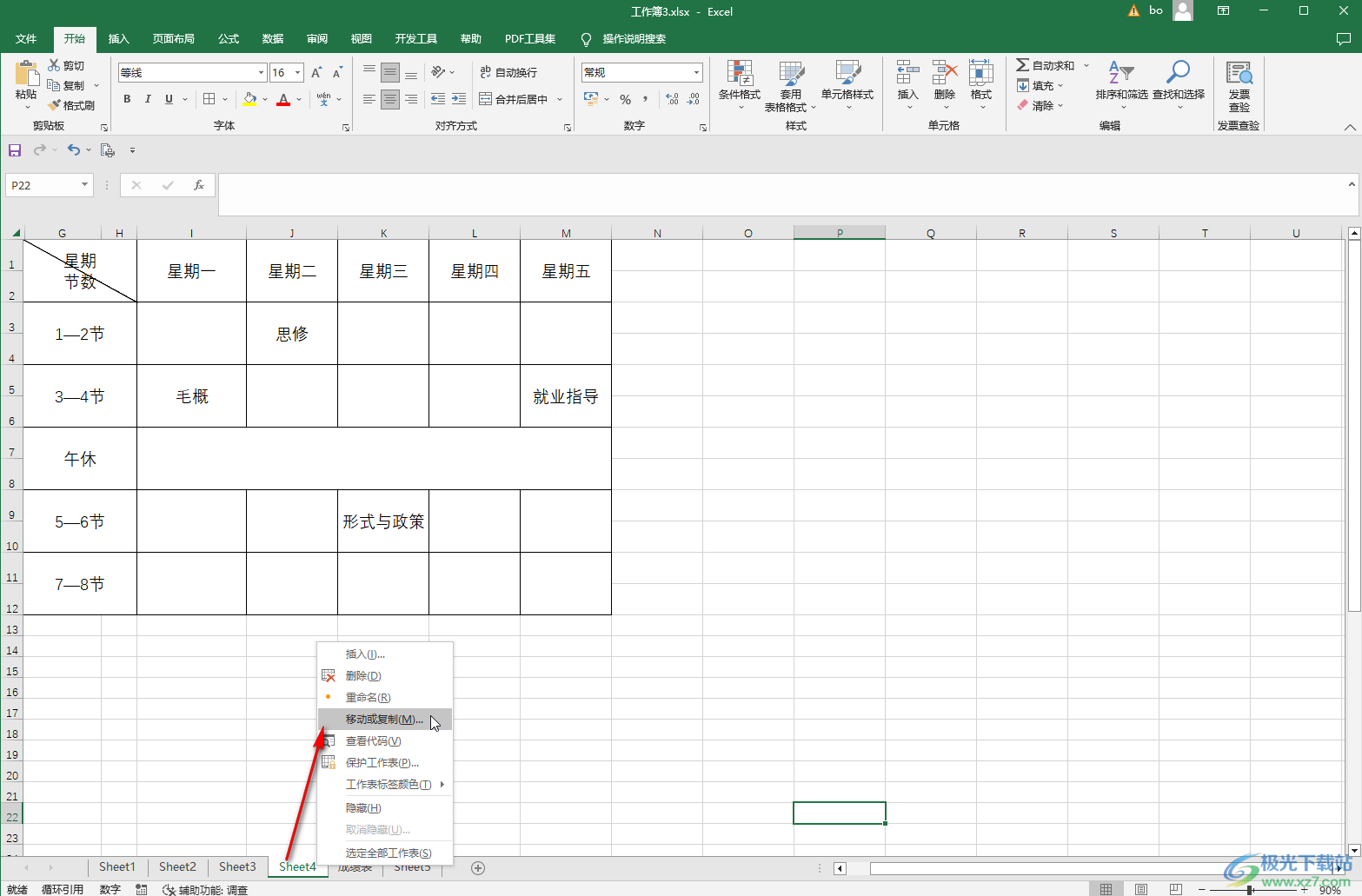
第五步:在打开的窗口中点击“工作簿”处的下拉箭头可以选择想要进行粘贴的工作簿,可以选择进行新建;
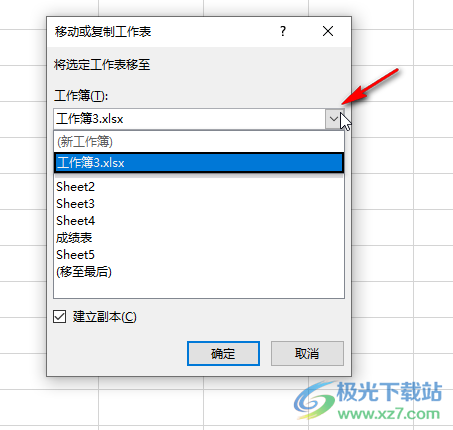
第六步:接着在下方设置工作表在工作簿中的具体位置,可以根据需要点击勾选“建立副本”,也就是在当前工作簿和新工作簿中都保留内容,然后点击“确定”就可以了。
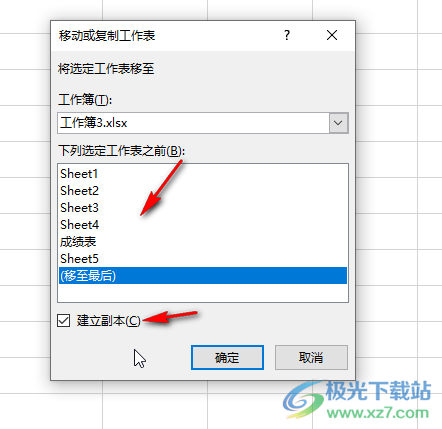
以上就是Excel表格中移动工作表的方法教程的全部内容了。在界面下方的工作表名称上右键点击后我们还可以进行插入,删除,重命名,查看代码,保护工作表等操作,如果有需要我们还可以点击设置工作表标签颜色,隐藏或者取消隐藏工作表,一键选定所有全部工作表等等,小伙伴们可以打开Excel表格中进行想要的操作。
